

|
|
|
|
|
很多用户在吐槽说,win11系统的右键菜单使用起来不习惯,想要更改为传统模式,那么最简单的设置方式就是通过注册表来进行调整,针对这个问题,今日的win11教程就来和大伙分享详细的操作步骤,解决下来让我们一起来看看具体的修改方法吧。 win11右键修改回传统模式教程 1、按键盘上的 Win + R 组合键,打开运行,输入 regedit 命令,按确定或回车,打开注册表编辑器。 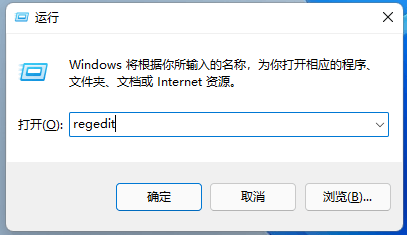 2、注册表编辑器窗口中,依次展开到以下路径:HKEY_CURRENT_USERSoftwareClassesCLSID。  3、左侧定位在CLSID,右侧空白处,点击右键,在打开的菜单项中,选择新建名为{86ca1aa0-34aa-4e8b-a509-50c905bae2a2}的项。  4、{86ca1aa0-34aa-4e8b-a509-50c905bae2a2}上点击右键,在打开的菜单项中,选择新建名为InprocServer32的项。  5、击InproServer32后,在右侧的默认名称上,双击,弹出编辑字符串窗口,数值数据留空不填写,直接点击确定保存即可。  6、最后,重启电脑即可生效。 7、如果想还原Win11右键菜单,只需要将InproServer32项删除即可。 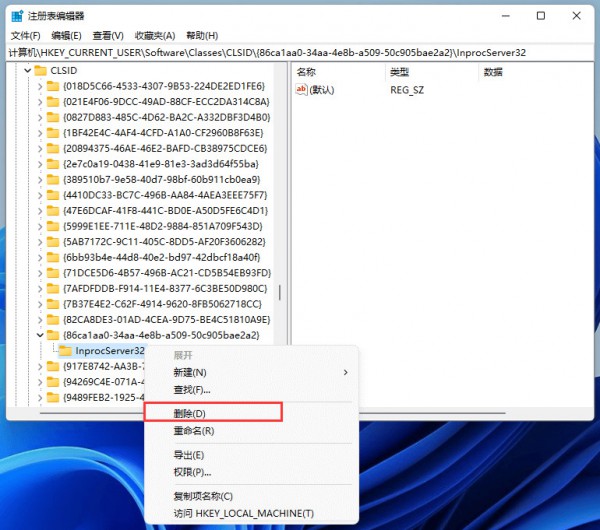 以上就是win11鼠标右键怎么修改为传统模式?详情的全部内容,望能这篇win11鼠标右键怎么修改为传统模式?详情可以帮助您解决问题,能够解决大家的实际问题是软件自学网一直努力的方向和目标。 |
|
|